Windows 11 22H2では、通知領域内のすべてのアプリケーションアイコンを無効にすることができます。
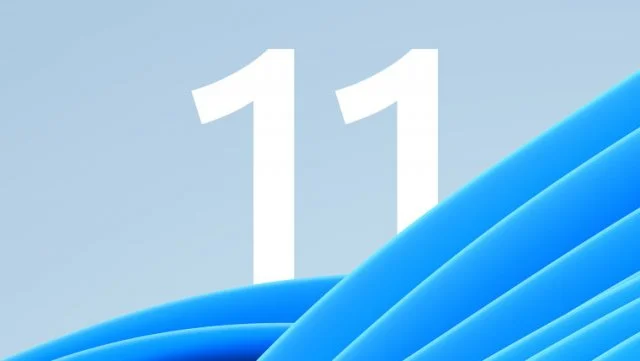
Microsoftは、Windows 11の新しいビルドをリリースするたびに、新機能、変更、修正、および有名な問題の詳細な説明を使用して広範囲な変更リストを公開しています。通知の分野ですべてのアプリケーションアイコンを無効にする機能は、解除されていないこれらの変更の1つです。
Windows 10とWindows 11では、ユーザーが画面の右下隅にアプリケーションアイコンを表示または非表示にすることができます。空き容量が少ない場合は、通知領域からアプリケーションを削除することも、より便利にタスクバーにすべてのアイコンを残してください。あるいは、セットアップアプリケーションを使用すると、常にクロックの横になるアプリケーションがどのアプリケーションであり、アップ矢印アイコンのボタンで「オーバーフロー」メニューに表示されているアプリケーションを選択できます。
Windows 11 22H2、最新のMicrosoftオペレーティングシステムの機能のアップデートの更新は、「通知領域のすべてのアイコンを無効にして、オーバーフローメニューを削除する」という3番目のオプションがあります。システムトレイの「パーソナライズ」>「タスクバー」>その他のアイコンを選択します。通知領域からすべてのアプリケーションを削除するには、[アイコンを隠す]メニューオプションをオフにします。アイコンメニューをオフにすると、デフォルトのインジケータのみが残ります。クロック、ボリューム、バッテリ、ネットワーク接続、および入力言語。
Windows 11 22H2では、通知領域内のすべてのアプリケーションアイコンを無効にすることができます。
通知領域のアイコンを無効にすると、「安全な削除メディア」やOneDrive状態インジケータなどのパラメータを削除することで、ユーザーの作業が損なわれていると言えるでしょう。さらに、画面の右下隅に表示されていない場合は、アプリケーションを閉じることはできません。ただし、不要なアイコンをすべて削除して、最も必要なものを残すことができます。簡単に説明すると、新しい機能を使用すると、追加の拡張可能メニューなしでタスクバーを少しクリーナーにすることができます。システムがタスクバーに以前に隠されたアイコンを返すかどうかにかかわらず、問題を修正するのは良い代替手段です。